Quelle est la fonctionnalité de recharge rapide pour le Galaxy Z Flip4 et le Galaxy Z Fold4 ?
Nos appareils les plus récents sont dotés d'un certain nombre de fonctionnalités et la recharge rapide est l'un des nouveaux ajouts les plus intéressants. Samsung propose désormais une recharge ultra rapide pour que vous puissiez passer moins de temps à attendre et plus de temps (et de pile) à être productif.
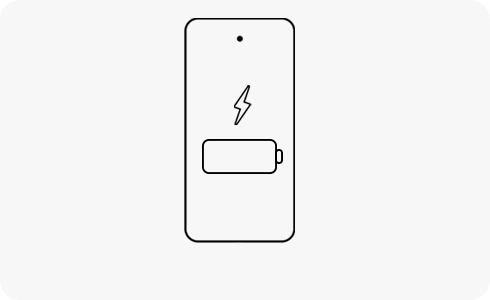
Pour activer la recharge rapide, suivez les étapes ci-dessous :
- Sur l'écran principal de votre téléphone, accédez à : Paramètres > Pile et entretien de l'appareil > Pile > Autres paramètres de la pile > Chargement rapide.
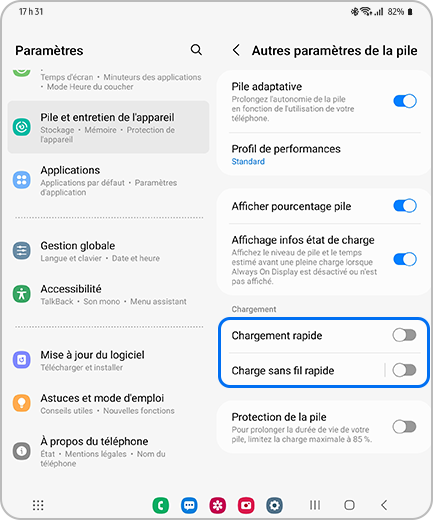
Remarque :
- Le chargeur est vendu séparément. Les temps de recharge varient en fonction de l'environnement de réglage, du nombre d'applications d'arrière-plan utilisées et des caractéristiques de recharge/décharge (cycle qui commence par la recharge rapide initiale et ralentit progressivement la recharge au fil du temps).
- La recharge rapide dépend de l'utilisation de câbles et d'adaptateurs appropriés. Samsung recommande l'utilisation d'accessoires authentiques approuvés par Samsung.
Le Galaxy ZFold4 et le Galaxy Z Flip4 utilisent la version 4.1.1 de One UI. Ainsi, pendant que votre téléphone se charge, vous pouvez voir de petits changements sur votre écran qui diffèrent des modèles précédents.
Lorsque le câble de chargement est connecté à un appareil utilisant la version 4.1 de One UI :
Lorsque le câble de chargement est connecté au Galaxy Z Fold4 et au Galaxy Z Flip4 :
Le panneau Quick en haut de l'écran affichera également le pourcentage de pile et l'écran de chargement.
Lorsque le câble de chargement est connecté à un appareil utilisant la version 4.1 de One UI :
Lorsque le câble de chargement est connecté au Galaxy Z Fold4 et au Galaxy Z Flip4 :
Si vous souhaitez vérifier l'indication de recharge à grande vitesse, vous pouvez vérifier l'état de chargement par le biais de la fonctionnalité Entretien de l’appareil en procédant comme suit : Paramètres > Entretien de la pile et de l'appareil > Pile.
Selon l'utilisation et l'environnement, la vitesse de recharge fluctue en temps réel et peut différer de la vitesse de recharge réelle. De plus, comme il existe des différences dans l'utilisation de câbles et d'adaptateurs appropriés, nous recommandons l'utilisation de câbles et d'accessoires Samsung authentiques qui répondent à nos spécifications.
Merci pour votre avis
Veuillez répondre à toutes questions.
RC01_Static Content : This text is only displayed on the editor page
RC01_Static Content : This text is only displayed on the editor page















